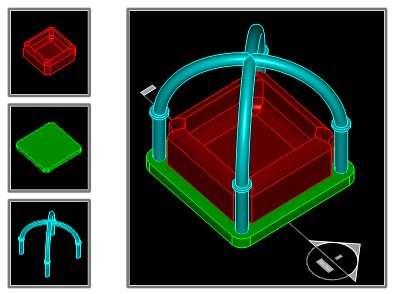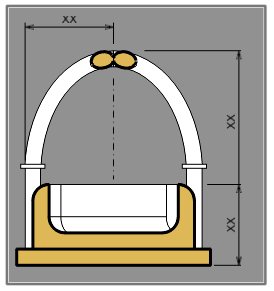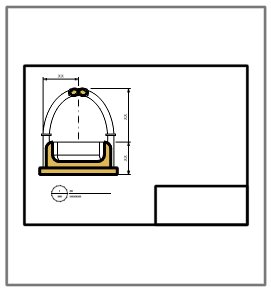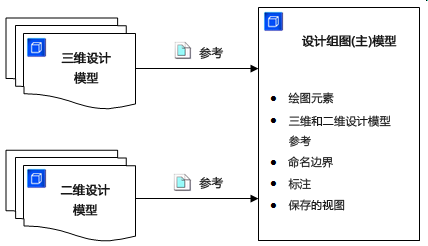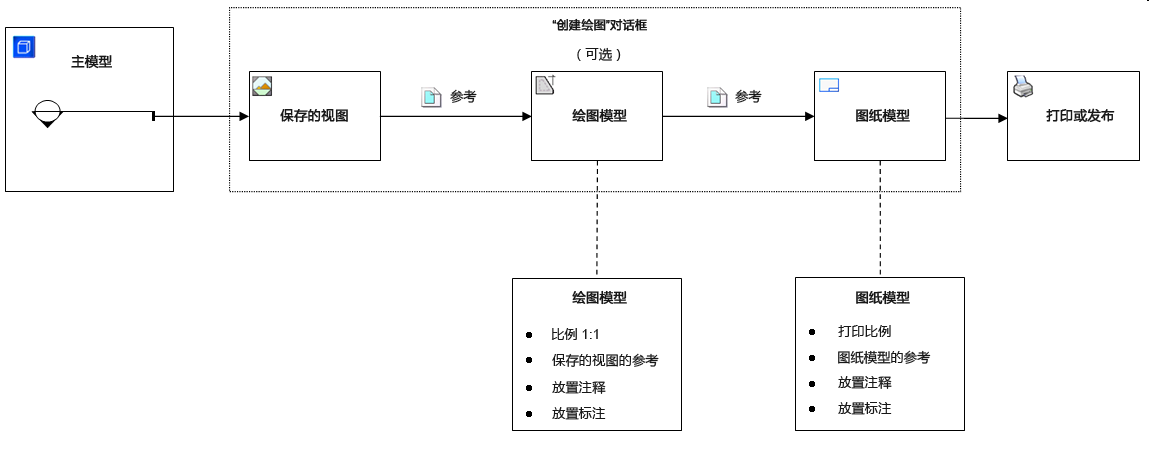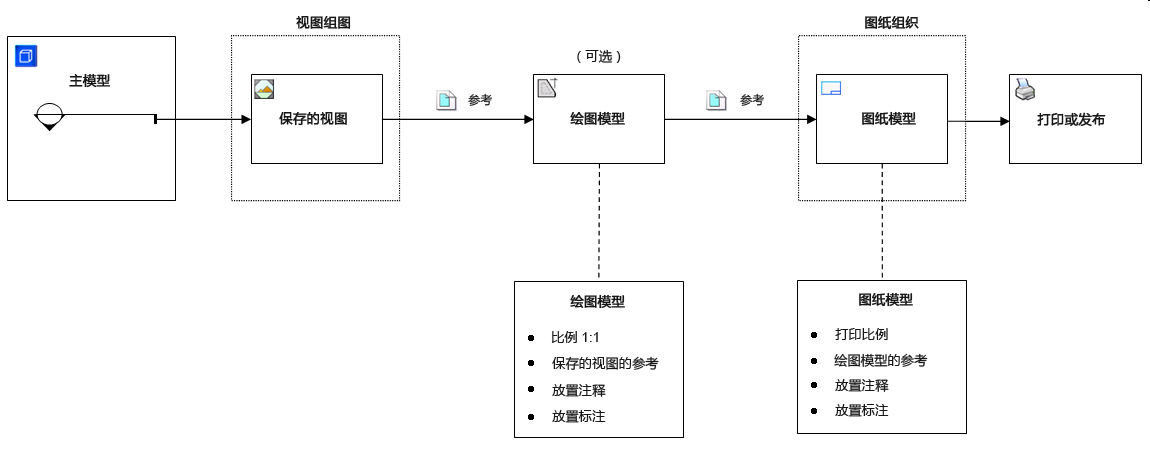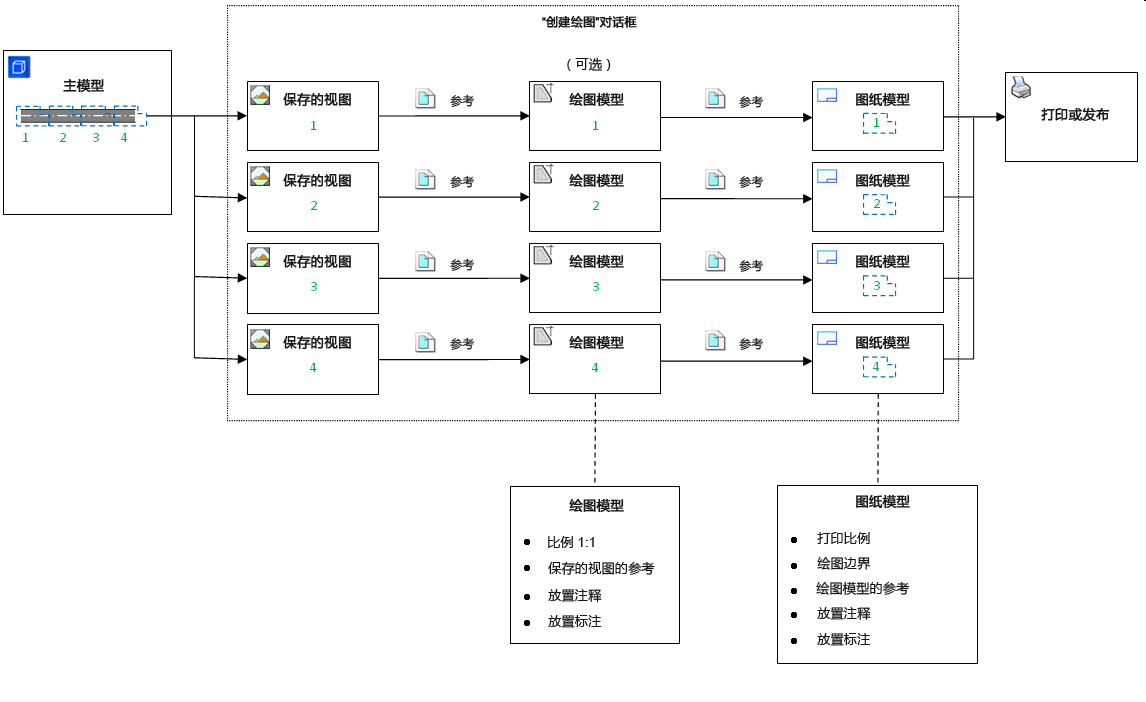动态视图
动态视图是多种旨在提高模型分析和文档交互性和直观性的相关技术的统称。静态视图的设计已成为过去式,取而代之的是能够创建实时智能视图并且随着变化而自动更新的设计。
通常,当用户团队处理某一项目时,为了方便多人同时工作,会将项目分成多个文件。团队成员分别负责处理项目的各个方面,而参考则用于在整个团队中传达图形内容。
在完全了解动态视图概念之前,先了解以下术语至关重要:
| 术语 | 定义 |
|---|---|
| 设计 | 设计模型中以实际大小绘制的一系列元素。此设计并非供出版使用。设计将封装项目的一部分以供编辑。它仅供背景参考使用。示例:三维桥梁模型、商场电路布置图、地面测点轮廓图。 |
| 设计合成 | 专用于多个设计、设计合成和/或图纸合成的一系列全比例 (1:1) 参考。设计合成与设计的不同之处在于:它以参考为主。这些参考由不同的层打开/关闭状态、层特性、参考剪切、位置和方向构成。示例:主三维模型、建筑背景、用于排水分析的现有场地状况。 |
| 绘图 | 绘图模型中用于创建二维文档的一系列元素和参考。绘图应考虑输出打印比例,而设计则不必。 |
| 图纸合成 | 图纸模型中用于定义可供发布的完工绘图图纸的一系列参考和元素。通常,会在此处缩放参考以适应图纸,且始终考虑输出打印比例。 |
| 绘图边界 | 图纸模型中可能包含绘图的预定义区域。可以视为绘图在图纸模型上的目标位置。 |
| 注释 | 添加到模型以强调和提供解释的细节,例如文本、符号、尺寸标注和标志。 |
| 设计注释 | 尽管建议您使用绘图注释和图纸注释对项目进行完全注释,但有些注释可以作为设计注释放至设计模型中。 |
| 绘图注释 | 放入绘图模型的注释需要显示在多个图纸上,因此可能会采用不同的比例。例如,房间标签便是如此。 |
| 图纸注释 | 图纸专用注释。不同的用户在绘图模型和图纸模型之间放置的注释数量存在明显的差异。 |
| 标记 | 模型中法向几何图形上突出显示且易于识别的临时图标。标记表示存在保存的视图、链接或标注。将指针悬停在标记上方时,会显示标记的迷你工具栏。 |
| 迷你工具栏 | 将指针暂停在标记或索引符号上方时自动显示的一种上下文菜单。迷你工具栏便于您访问常用工具,而不必右键单击数据指针。 |
| 超级模型 | 动态视图、标记和使用的迷你工具栏功能的组合;通过此功能,所有项目文档将自动置于三维上下文中(根据您的控制),以方便理解、解释和更新图纸或绘图模型中以及三维设计模型中的绘图。 |
绘图合成分为六个阶段:
- 项目标准 — 在此阶段,需设置 工作空间 / 工作集 范围的种子文件和种子模型并配置 DGN 库文件。
- 设计合成 — 在此阶段中,需创建专用于多个设计、设计合成和/或图纸合成的一系列全比例 (1:1) 参考。
- 视图合成 — 在此阶段中,需合成项目中所需的所有视图(剖面视图或平面视图)。这些视图应包含链接的索引符号和占位符字段。添加到图纸之后,它们将随着项目的推进而自动更新。
- 图纸合成 — 在此阶段中,需创建可供发布的完工件图纸。通常,此阶段需要考虑打印比例。
- 计划和报告 — 在此阶段中,需创建索引图纸并作为表放置。此外,您还可以从索引图纸创建报告并将其导出为 Excel 或 .csv。
- 打印、发布和导出 — 在此阶段中,需打印或发布图纸并将模型导出为其他文件格式。图纸将在打印机上出图、转换为 pdf 或作为 iModel 发布。
您可以使用三维设计模型查看图纸图形,这样会使图纸合成任务变得更轻松。